Cum să activați tastatura Num Lock Lock la pornire sau Wake

Mențineți indicatorul tastatură numerică activat în orice moment
Pentru a activa funcția Blocare numerică la pornire, va trebuipentru a modifica anumite setări ale sistemului. Dacă nu sunteți familiarizat cu accesarea BIOS-ului dvs., consultați postarea noastră pe interfața BIOS UEFI. După ce v-ați dat seama pentru computer, accesați pagina de configurare BIOS. Găsirea opțiunii pentru a activa Num Lock este diferită în funcție de producător, dar puteți verifica de obicei opțiunile avansate ale BIOS-ului computerului.
Pe desktopul meu HP, am putut găsi subAdvanced> Opțiuni dispozitiv> Start Lock Lock la pornire. Așadar, căutați opțiuni similare pe modelul și modelul dvs. După activare, acceptați modificările, de obicei F10, ieșiți din BIOS și Blocarea numerelor ar trebui să fie acum implicită.
Așadar, căutați opțiuni similare pe modelul și modelul dvs. După activare, acceptați modificările (de obicei apăsând F10), ieșiți din BIOS, iar Blocarea numerică ar trebui să fie acum implicită.
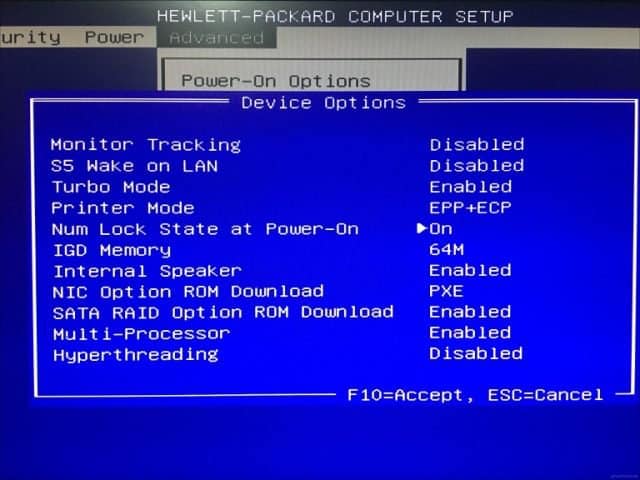
Dacă nu este activat atunci când porniți la ecranul de conectare, ar putea exista o problemă în Windows 10 care să împiedice funcționarea acesteia. Acest lucru va necesita murdărirea mâinilor în Registrul Windows.
Deschide Start, tastați: regedit, faceți clic dreapta pe regedit, apoi faceți clic pe Executare ca administrator.
Navigheaza catre HKEY_CURRENT_USETControl PanelKeyboard apoi faceți dublu clic InitialkeboardIndicators. Setați valoarea la 80000002faceți clic pe OK, apoi ieșiți din registru. Reporniți computerul, apoi verificați dacă funcționează Num Lock.
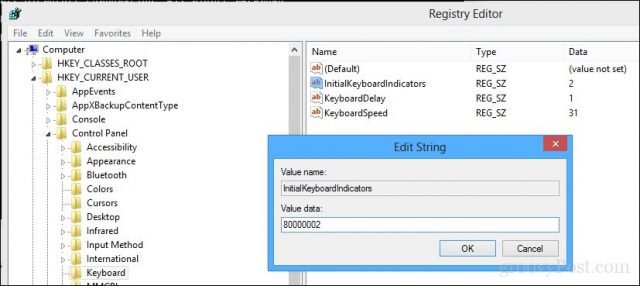
Dacă nu, rulați depanatorul de la tastatură pentru a vă asigura că tastatura dvs. funcționează corect.
Deschideți Start> Setări> Actualizare și securitate> Depanare, derulați până la Tastatură, selectați-l apoi faceți clic pe Rulați depanatorul. După finalizare, reporniți computerul, apoi verificați dacă Blocarea numerică este activată.
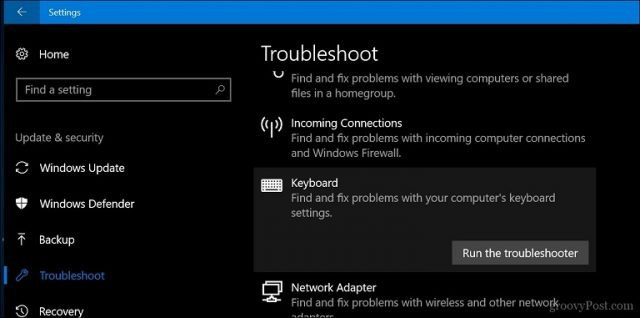
Acolo îl ai. Acum puteți atinge acele taste numerice, fără să vă supărați să vă amintiți pentru a activa Blocarea numerică de fiecare dată.
Folosești un PIN Windows 10? Spune-ne de ce sau de ce nu în comentarii.










Lasa un comentariu